Cet article a été rédigé avec la collaboration de nos éditeurs(trices) et chercheurs(euses) qualifiés(es) pour garantir l'exactitude et l'exhaustivité du contenu.
L'équipe de gestion du contenu de wikiHow examine soigneusement le travail de l'équipe éditoriale afin de s'assurer que chaque article est en conformité avec nos standards de haute qualité.
Cet article a été consulté 60 887 fois.
Apprenez à démarrer votre ordinateur sous Windows en mode sans échec. Il s’agit d’une option qui empêche certains programmes de se lancer au démarrage et qui n’utilise que le minimum de logiciels requis pour permettre à l’ordinateur de fonctionner. Le mode sans échec est un bon moyen d’utiliser une machine qui risque autrement d’être trop lente.
Étapes
Méthode 1
Méthode 1 sur 2:Démarrer en mode sans échec sur Windows 8 et 10
-
1Allumez votre ordinateur. Appuyez sur le bouton d’alimentation. Si votre ordinateur est déjà allumé, mais qu’il fonctionne mal, maintenez enfoncé le bouton d’alimentation pour l’éteindre.
- Si vous êtes déjà connecté, mais que vous voulez simplement redémarrer en mode sans échec, ouvrez le menu Démarrer en appuyant sur la touche
⊞ Win ou en cliquant sur le logo Windows en bas à gauche de votre écran.
- Si vous êtes déjà connecté, mais que vous voulez simplement redémarrer en mode sans échec, ouvrez le menu Démarrer en appuyant sur la touche
-
2Cliquez sur l’écran de démarrage. Lorsque votre ordinateur démarre (ou sort du mode veille), vous devez voir un écran avec une image et l’heure en bas à gauche. Cliquez sur cet écran pour afficher l’écran de sélection de l’utilisateur.
-
3Cliquez sur l’icône d’alimentation. Cette icône située en bas à droite de l’écran ressemble à un cercle avec une ligne verticale sur le haut. Un menu déroulant va s’afficher.
-
4Maintenez la touche ⇧ Shift enfoncée et cliquez sur Redémarrer. L’option Redémarrer apparait en haut du menu déroulant et la touche ⇧ Shift se trouve à gauche sur votre clavier. Votre ordinateur va redémarrer et la page des options avancées va s’ouvrir.
- Il est possible que vous deviez cliquer sur Forcer le redémarrage après avoir cliqué sur Redémarrer. Si c’est le cas, maintenez la touche ⇧ Shift enfoncée durant le processus.
-
5Cliquez sur Dépannage. Cette option se trouve au milieu sur la page des options avancées (une page bleue avec du texte en blanc).
-
6Cliquez sur Options avancées. Il s’agit de la dernière option sur cette page.
-
7Cliquez sur Paramètres. Cette option se trouve à droite de la page, juste sous l’option Invite de commandes.
-
8Cliquez sur Redémarrer. Vous trouverez cette option en bas à droite de l’écran. Cliquez dessus pour redémarrer votre ordinateur et revenir à la page des paramètres de démarrage.
-
9Appuyez sur la touche 4. Une fois Windows revenu à la page des paramètres de démarrage, appuyez sur 4 pour sélectionner le mode sans échec comme option de démarrage.
-
10Attendez que l’ordinateur ait fini de redémarrer. Votre ordinateur est désormais en mode sans échec.
- Pour sortir du mode sans échec, redémarrez votre ordinateur comme d’habitude.
Publicité
Méthode 2
Méthode 2 sur 2:Démarrer en mode sans échec sur Windows 7
-
1Appuyez sur la touche F8. Elle se trouve sur la rangée de touches en haut de votre clavier. Pour activer le mode sans échec sur Windows 7, appuyez sur F8 tout en redémarrant votre ordinateur.
-
2Allumez votre ordinateur. Appuyez sur le bouton d’alimentation. Si votre ordinateur est déjà allumé, mais qu’il fonctionne mal, maintenez enfoncé le bouton d’alimentation pour l’éteindre.
- Vous pouvez redémarrer votre ordinateur en cliquant sur le logo Windows en bas à gauche de l’écran, sur le bouton Arrêter puis sur Redémarrer.
-
3Appuyez à plusieurs reprises sur F8. Appuyez dès que l’ordinateur commence à démarrer. Le menu de démarrage va s’afficher (un écran noir avec du texte blanc).
- Il s’agit d’appuyer sur F8 avant que l’écran « Démarrage de Windows » n’apparaisse.
- Si rien ne se produit quand vous appuyez sur F8, maintenez la touche Fn enfoncée tout en appuyant sur F8.
-
4Appuez sur la touche ↓ pour sélectionner le mode sans échec. Cette touche se trouve à droite sur votre clavier. Quand une barre blanche apparaitra sur « Mode sans échec », ça voudra dire que vous l’avez bien sélectionné.
-
5Appuyez sur Entrée. Le mode sans échec sera sélectionné comme option de redémarrage sur votre machine.
-
6Attendez que l’ordinateur ait fini de redémarrer. Votre ordinateur est désormais en mode sans échec.
- Pour sortir du mode sans échec, redémarrez votre ordinateur comme d’habitude.
Publicité
Conseils
- Quand vous démarrez Windows en mode sans échec, le système d’exploitation ne charge que le minimum de logiciel requis pour le faire fonctionner.
Avertissements
- Certains programmes ne fonctionnent pas en mode sans échec.
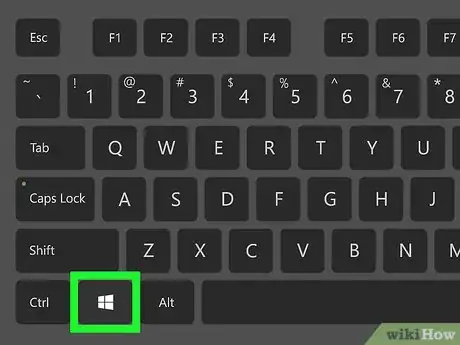
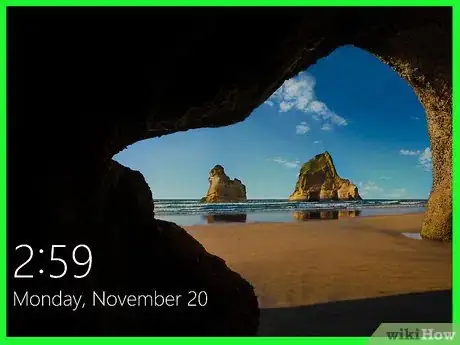
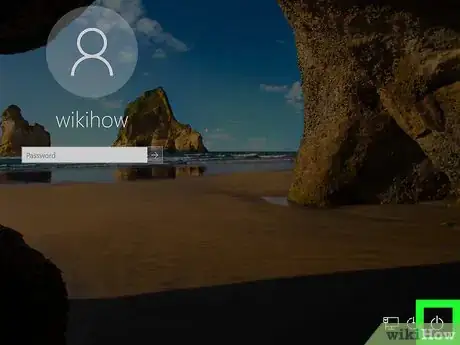
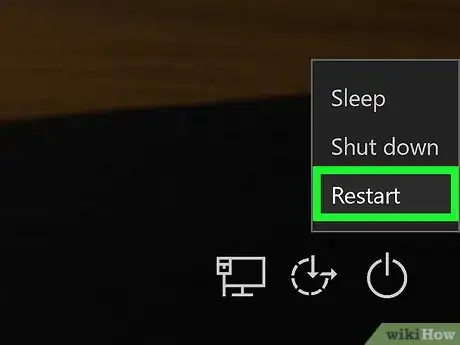

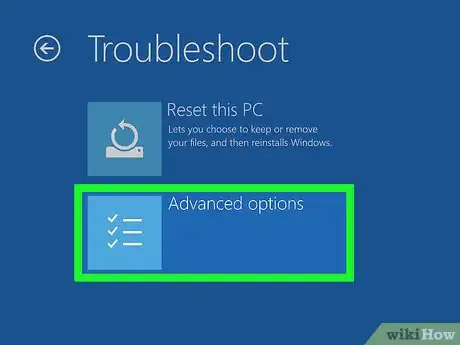
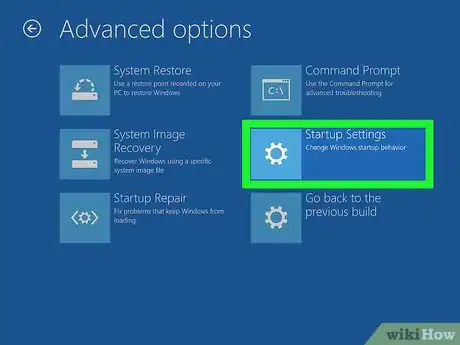
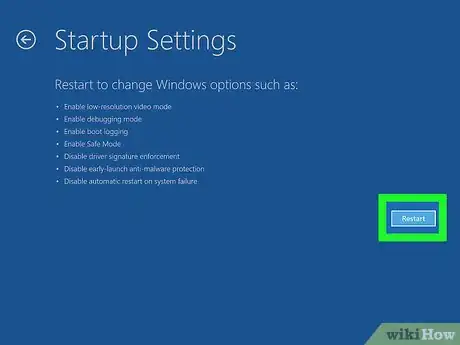


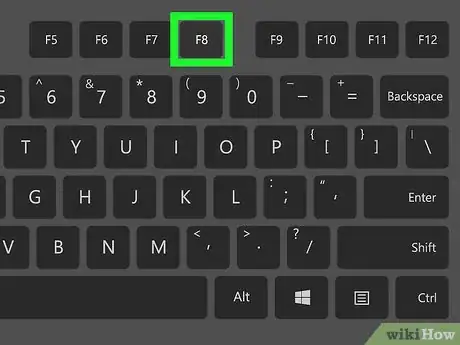
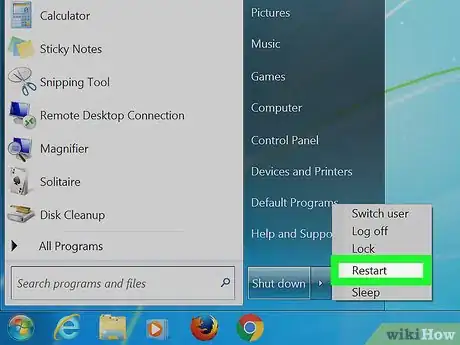
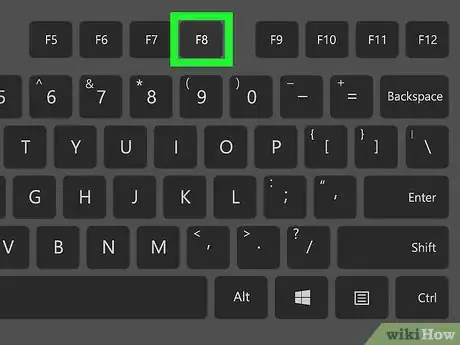
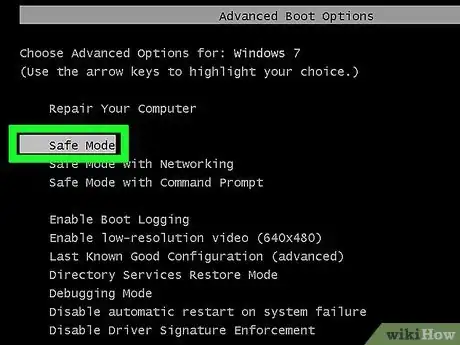
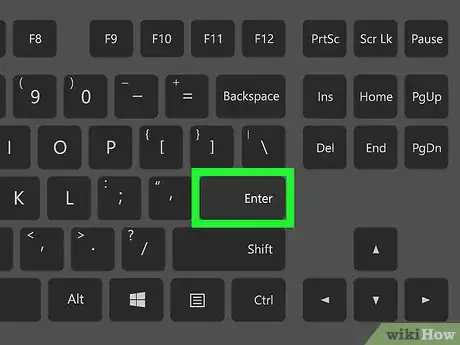
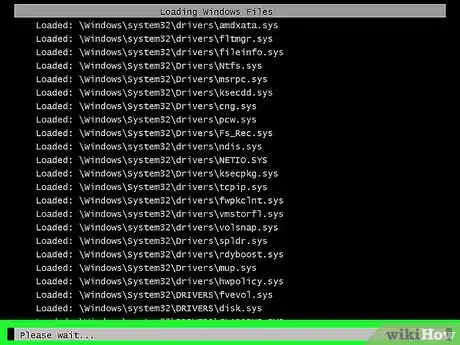





-Step-17.webp)












L'équipe de gestion du contenu de wikiHow examine soigneusement le travail de l'équipe éditoriale afin de s'assurer que chaque article est en conformité avec nos standards de haute qualité. Cet article a été consulté 60 887 fois.